今天,我们将介绍如何在 Proxmox 中备份和恢复虚拟机。作为前提,确保你已经在 Proxmox 实例中运行了一个虚拟机。
步骤 1:关闭 Proxmox 中的虚拟机
首先,在对虚拟机进行备份之前,你需要关闭虚拟机。在 Proxmox 仪表盘上,右键点击你的虚拟机,并选择“关闭(Shutdown)”选项。

接着,点击“是(Yes)”以关闭虚拟机。
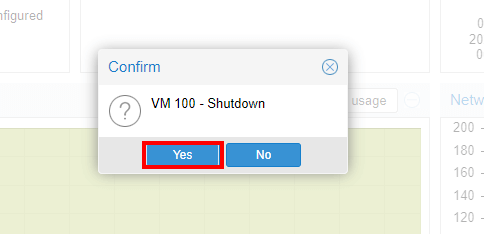
虚拟机将在短时间内关闭。
步骤 2:创建 Proxmox 虚拟机备份
接下来,准备虚拟机的备份。点击“备份(Backup)”,然后点击“立即备份(Backup now)”选项。
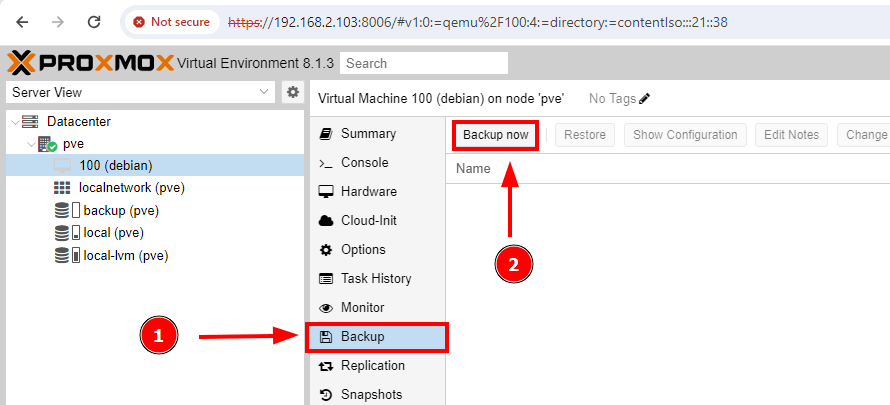
在弹出的窗口中,选择你的备份存储位置。在我们的案例中,我们有一个名为“backup”的次级硬盘,容量为 52.52GB。

虽然你可以在 Proxmox 服务器本身上创建备份,但建议将其保存到不同的位置,以便在服务器出现问题时,备份文件仍然可以恢复。
确保选择 ZSTD 压缩格式,它由于高性能已被默认选中,然后点击“备份(Backup)”。
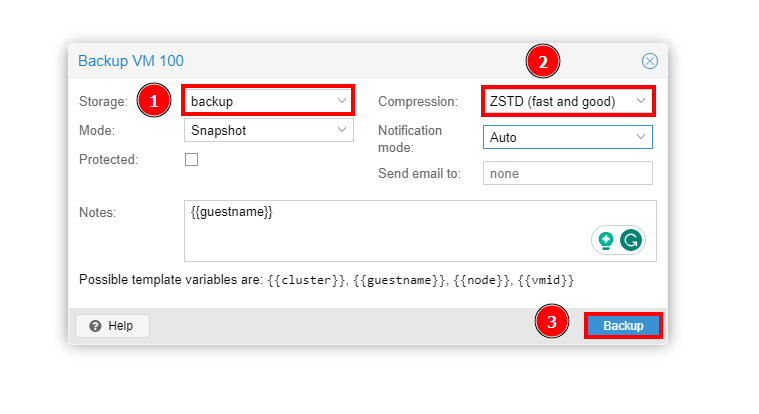
虚拟机的备份过程将开始,并将在任务查看器弹窗中显示。备份完成后,你将看到“任务完成(TASK OK)”的通知。
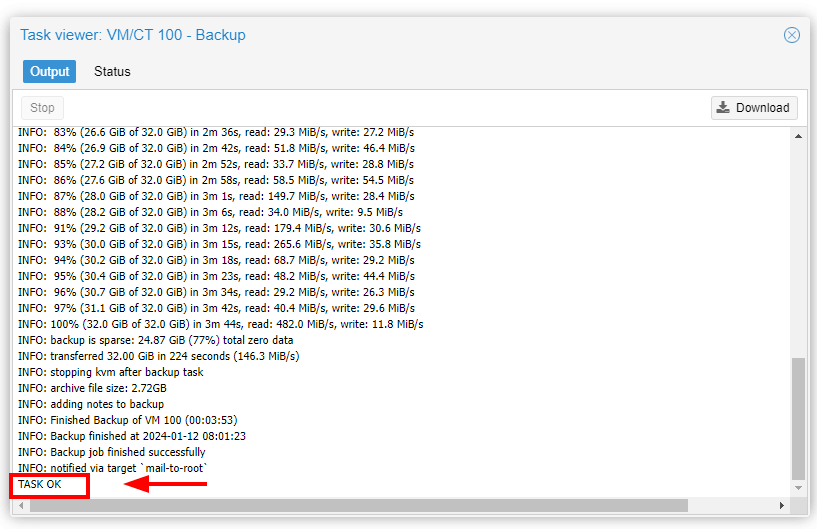
备份将显示为一个压缩文件,如下图所示。备份文件保存在你提供的备份位置。
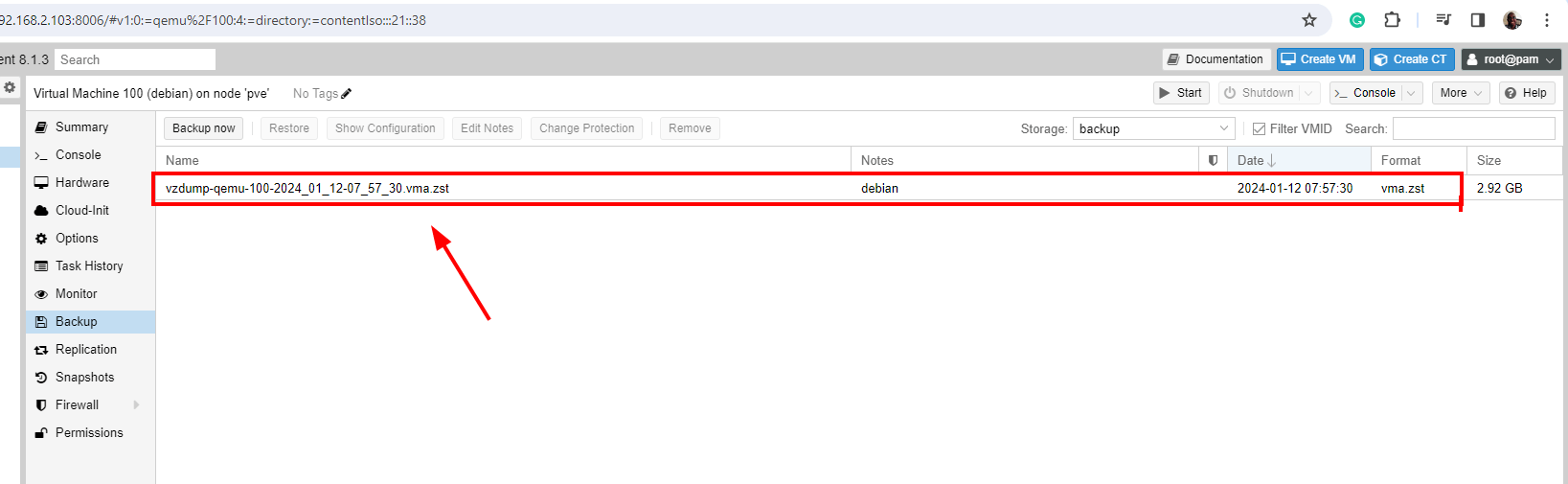
此时,你可以安全地删除虚拟机,右键点击其图标,选择“更多(More)”然后点击“删除(Remove)”。

提供虚拟机的 ID(例如,100),然后点击“删除(Remove)”。
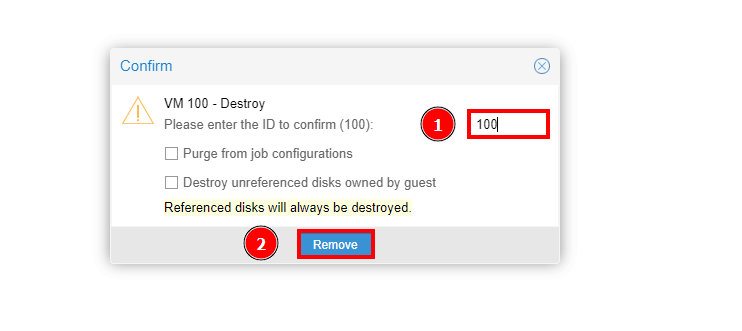
步骤 3:恢复 Proxmox 虚拟机
备份文件已经准备好,你可以通过以下简单步骤将虚拟机恢复到原始状态。进入备份存储驱动器,点击备份文件,然后点击“恢复(Restore)”按钮。

在弹出的对话框中,点击“恢复(Restore)”以开始虚拟机恢复过程。
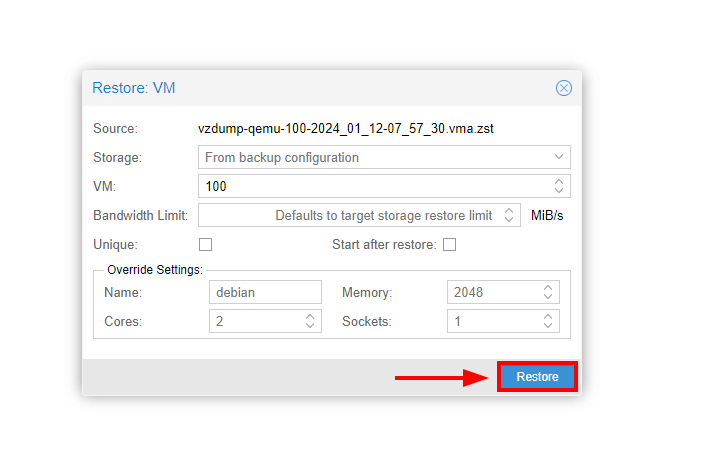
一个任务查看器将打开,显示恢复过程的细节。这可能需要几秒钟到一分钟的时间,耐心等待。
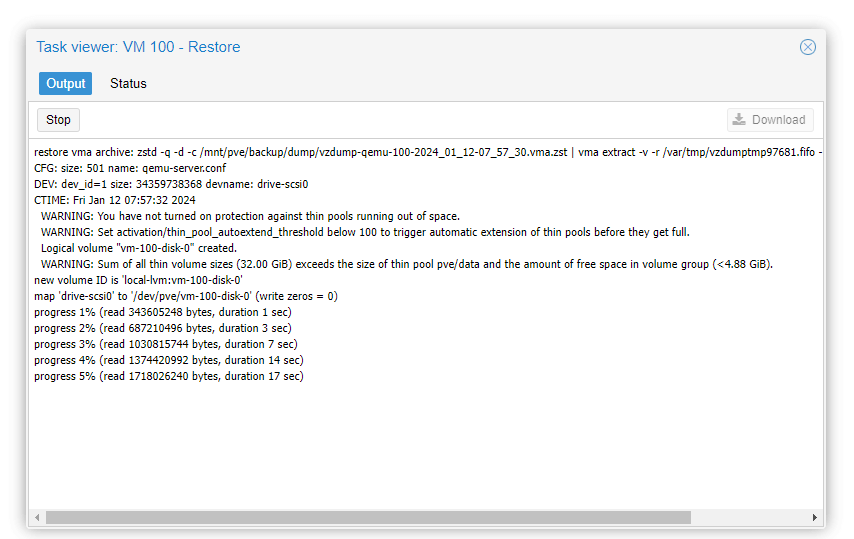
完成后,你将看到“任务完成(TASK OK)”的通知。关闭弹窗以退出。

在 Proxmox 仪表盘中,你应该能够看到恢复后的虚拟机。要开始使用虚拟机,右键点击并选择“启动(Start)”。
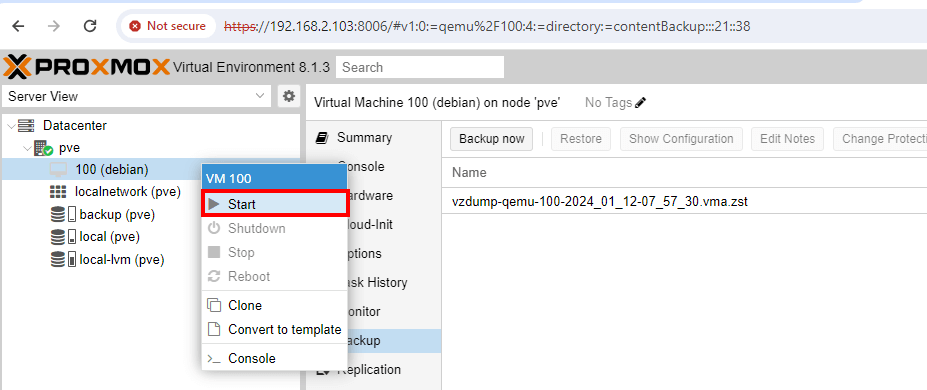
至此,我们已经成功演示了如何在 Proxmox VE 中备份和恢复虚拟机。如你所见,这个过程非常简单,且只需短短的时间即可完成。
请记住,建议将备份文件存放在不同的硬盘或远程位置,这样,如果 Proxmox 主机发生任何问题,你可以放心地确保虚拟机的数据是安全的。











